عیب یابی d3dx9_34.dll
اگر رایانه d3dx9_34.dll را نداشته باشد، پس برنامه هایی که این کتابخانه نیاز به کار دارند، وقتی شما سعی می کنید آنها را شروع کنید، پیام خطایی را نشان می دهند. متن پیام ممکن است متفاوت باشد، اما معنی همیشه یکسان است: "کتابخانه d3dx9_34.dll یافت نشد . " این مشکل را می توان در سه روش ساده حل کرد.
محتوا
راه حل خطا d3dx9_34.dll
چند راه برای اصلاح خطا وجود دارد، اما مقاله تنها سه مورد را نشان می دهد که احتمالا با 100 درصد احتمالا مشکل را حل خواهد کرد. اولا شما می توانید از یک برنامه خاص استفاده کنید که کارکرد اصلی آن دانلود و نصب فایل های DLL است. در مرحله دوم، شما می توانید یک بسته نرم افزاری را نصب کنید، در میان اجزایی که یک کتابخانه گم شده وجود دارد. همچنین ممکن است این فایل را به سیستم خودتان نصب کنید.
روش 1: مشتری DLL-Files.com
DLL-Files.com مشتری کمک می کند خطا را در یک زمان کوتاه از بین ببرد. همه شما نیاز دارید که برنامه را باز کنید و دستورالعمل ها را دنبال کنید:
- نام کتابخانه ای را که دنبال می کنید در کادر جستجو وارد کنید.
- با کلیک بر روی دکمه مربوطه، نام را وارد کنید.
- از لیست فایل های DLL یافت شده، با کلیک کردن بر روی نام خود با دکمه سمت چپ ماوس، مورد نیاز را انتخاب کنید.
- پس از خواندن توصیف، روی «نصب» کلیک کنید تا آن را در سیستم نصب کنید.
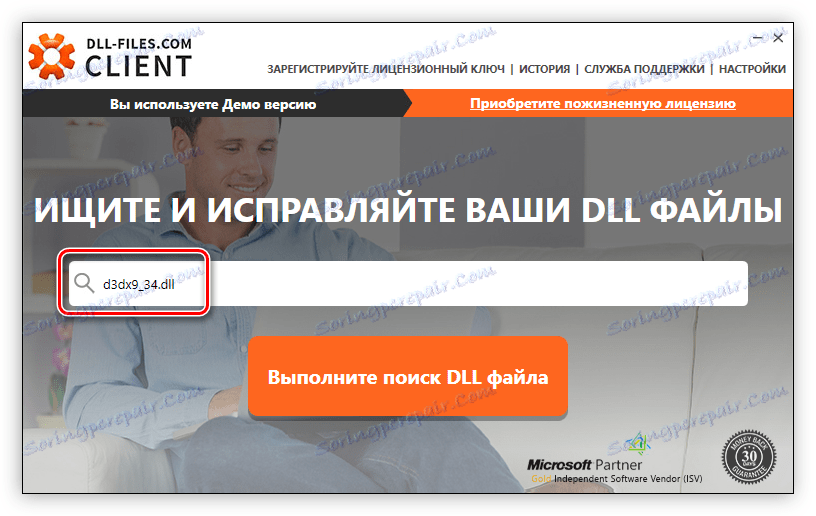
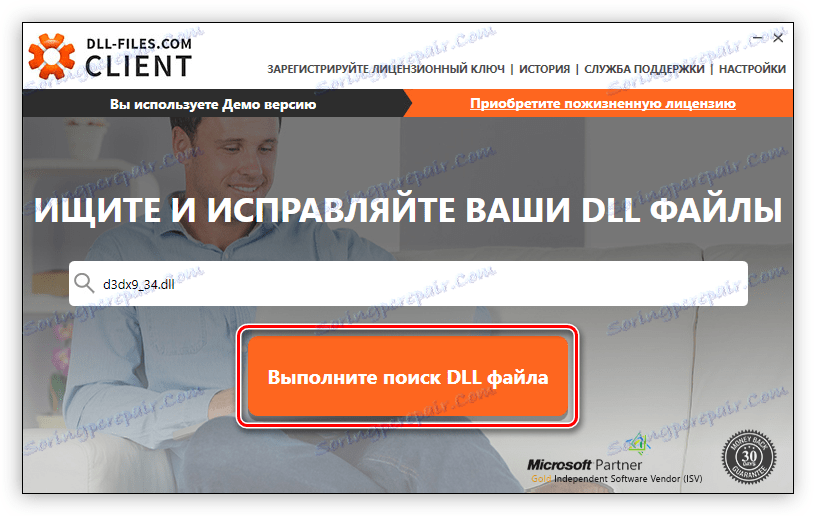
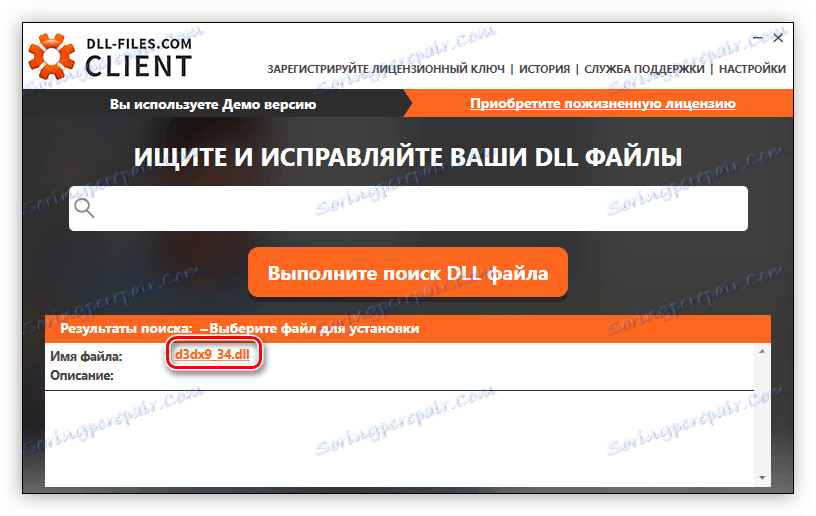
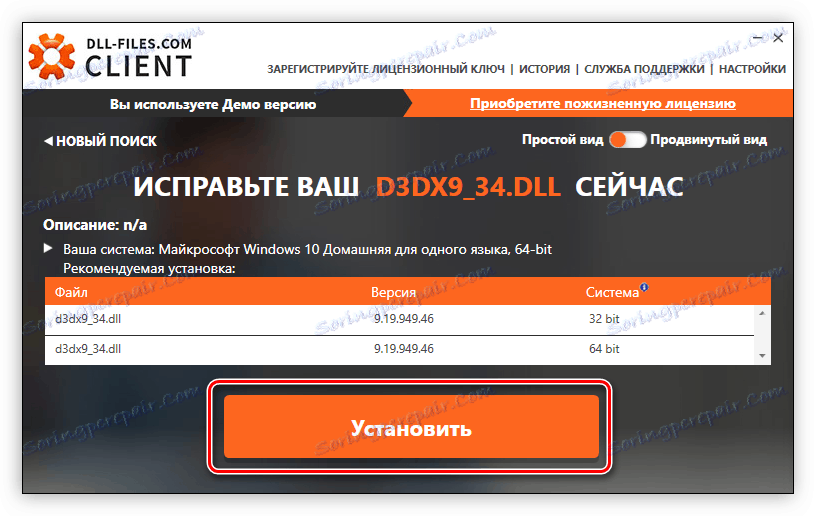
پس از اتمام تمام مسائل، مشکل راه اندازی برنامه هایی که نیاز به d3dx9_34.dll دارند باید ناپدید شوند.
روش 2: نصب DirectX
DirectX همان کتابخانه d3dx9_34.dll است که در هنگام نصب بسته اصلی در سیستم قرار می گیرد. به این معناست که خطا را می توان با نصب نرم افزار ارائه کرد. روند دانلود DirectX نصب شده و نصب آن بعدا مورد بحث و بررسی قرار خواهد گرفت.
- به صفحه دانلود بروید.
- از لیست، زبان محلی سازی سیستم عامل خود را تعیین کنید.
- روی دکمه "دانلود" کلیک کنید.
- در منوی باز شده، اسامی بسته های اضافی را چک کنید تا بارگذاری شوند. روی «رد کنید و ادامه دهید» را کلیک کنید.
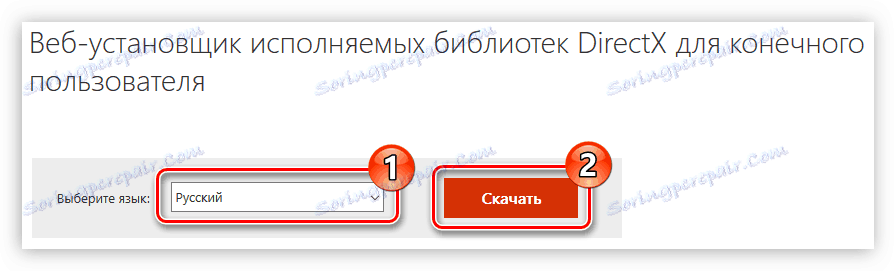
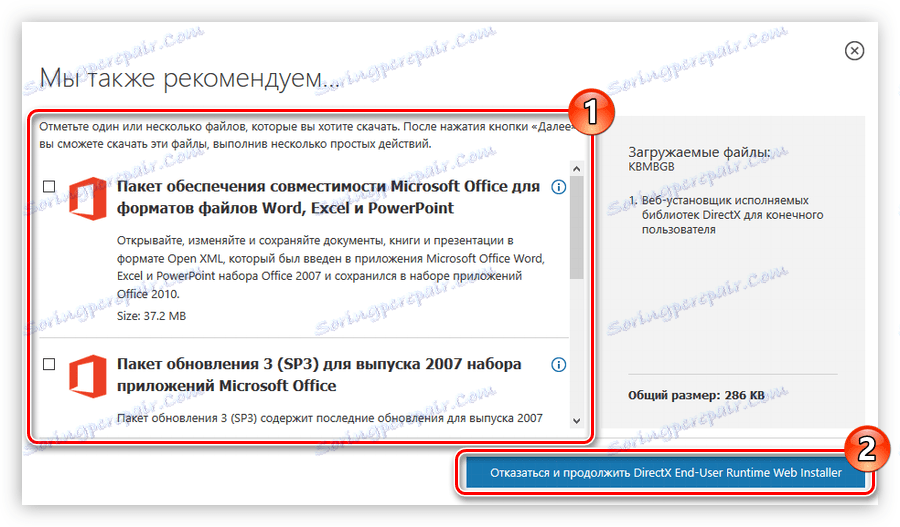
پس از آن، بسته به کامپیوتر شما بارگیری خواهد شد. برای نصب آن، این کار را انجام دهید:
- دایرکتوری را با نصب کننده دانلود دانلود کنید و آن را به عنوان یک مدیر انتخاب کنید، با انتخاب همان مورد از منوی زمینه.
- با چک کردن جعبه مناسب با شرایط مجوز موافقت کنید و روی «بعدی» کلیک کنید.
- اگر می خواهید، نصب کردن پانل بینگ را لغو انتخاب یک نام از همان نام را لغو کنید و روی دکمه Next کلیک کنید.
- صبر کنید تا زمانی که مقداردهی اولیه کامل شود، سپس روی «بعدی» کلیک کنید.
- منتظر بمانید تا اجزای DirectX بارگیری و نصب شوند.
- روی Finish کلیک کنید
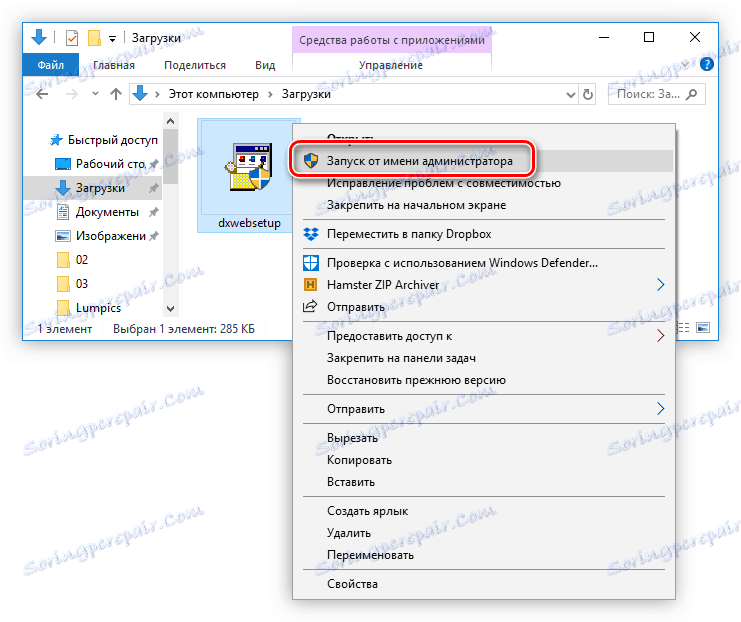
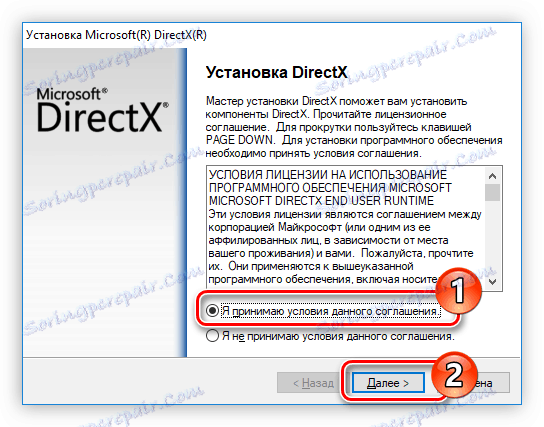
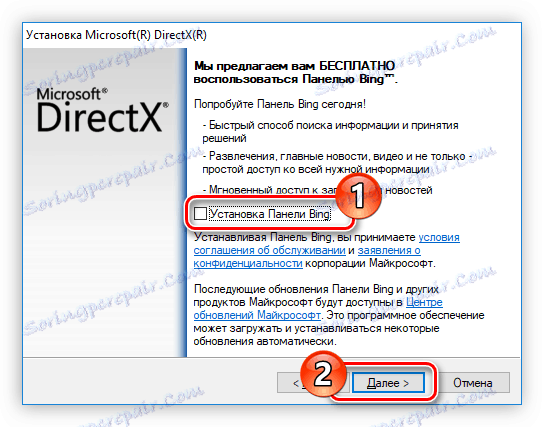
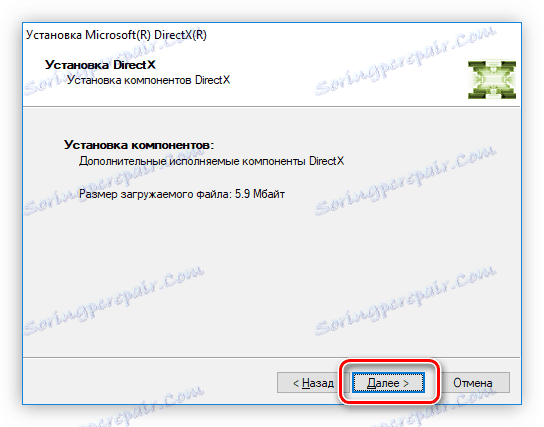

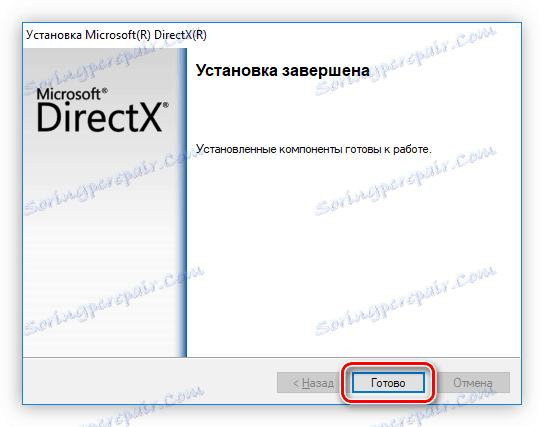
با تکمیل مراحل بالا، d3dx9_34.dll را بر روی رایانه خود نصب می کنید و تمام برنامه ها و بازی هایی که پیام خطای سیستم تولید کرده اند بدون مشکل اجرا می شوند.
روش 3: دانلود d3dx9_34.dll
همانطور که قبلا ذکر شد، شما می توانید خطا را با نصب کتابخانه d3dx9_34.dll خودتان برطرف کنید. این بسیار ساده است که آن را انجام دهید - شما باید فایل DLL را بارگذاری کرده و آن را به پوشه سیستم منتقل کنید. اما این پوشه در هر نسخه از سیستم ویندوز یک نام متفاوت دارد. مقاله دستورالعمل نصب را برای ویندوز 10 کجا پوشه نامیده می شود "System32" و در مسیر زیر است:
C:WindowsSystem32
اگر نسخه سیستم عامل دیگری دارید، می توانید مسیر را از پوشه مورد نیاز را پیدا کنید از این مقاله .
بنابراین، برای درستکردن کتابخانه d3dx9_34.dll، باید موارد زیر را انجام دهید:
- حرکت به پوشه ای که در آن فایل DLL واقع شده است.
- کپی کنید برای انجام این کار، می توانید از کلید های Ctrl + C و گزینه "Copy" در منوی زمینه استفاده کنید.
- به "Explorer" در پوشه سیستم بروید.
- فایل کپی شده را در آن قرار دهید. برای انجام این کار، می توانید با انتخاب گزینه Insert در آن یا کلید های میانبر Ctrl + V از همان منوی زمینه استفاده کنید.
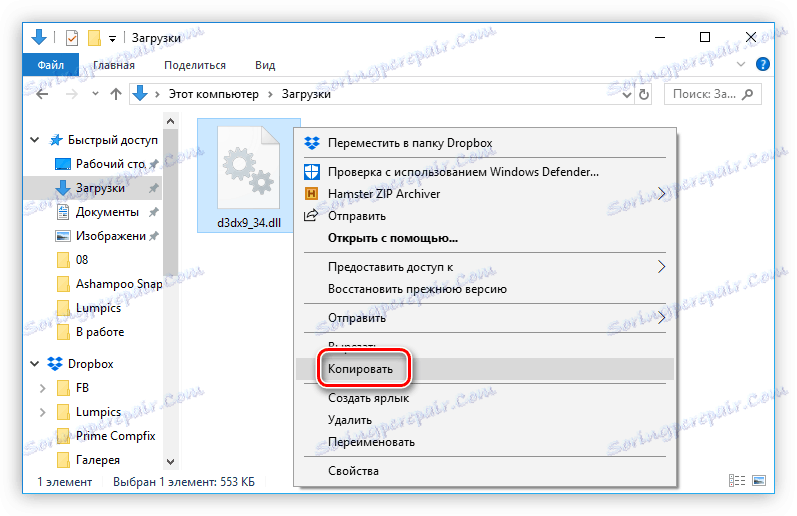
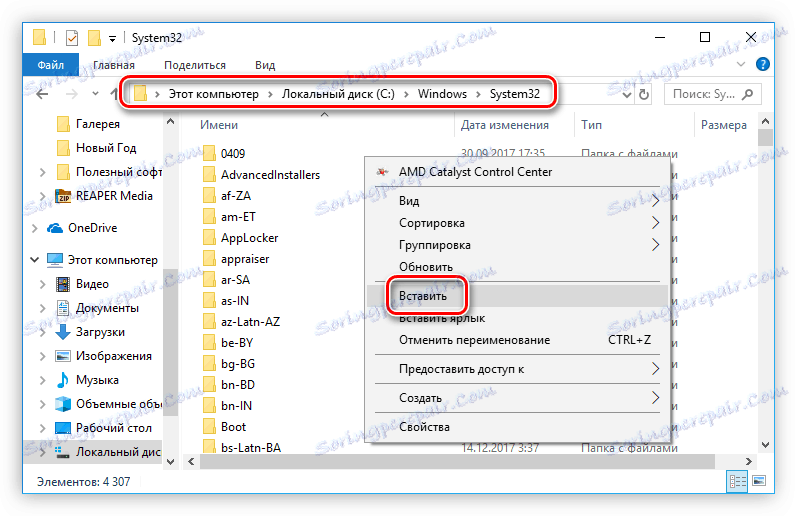
حالا همه مشکلات با راه اندازی بازی ها و برنامه ها باید ناپدید شوند. اگر این اتفاق نیفتد، باید کتابخانه منتقل شده در سیستم را ثبت کنید. شما می توانید یاد بگیرید چگونه از این کار انجام دهید مقالات در سایت ما .